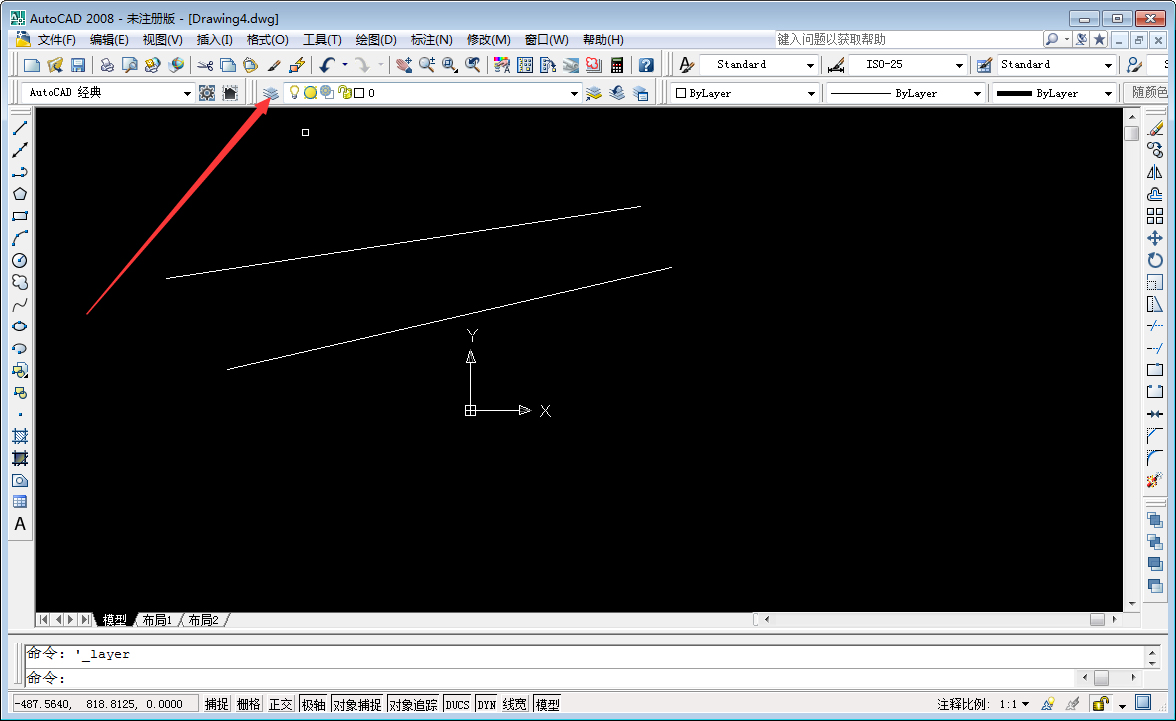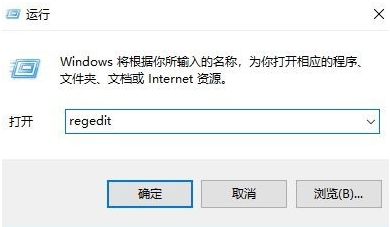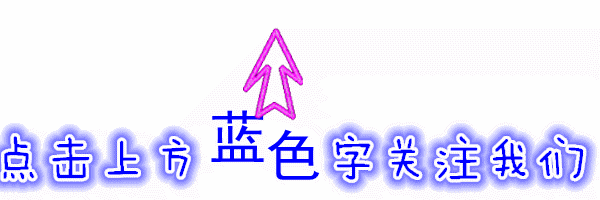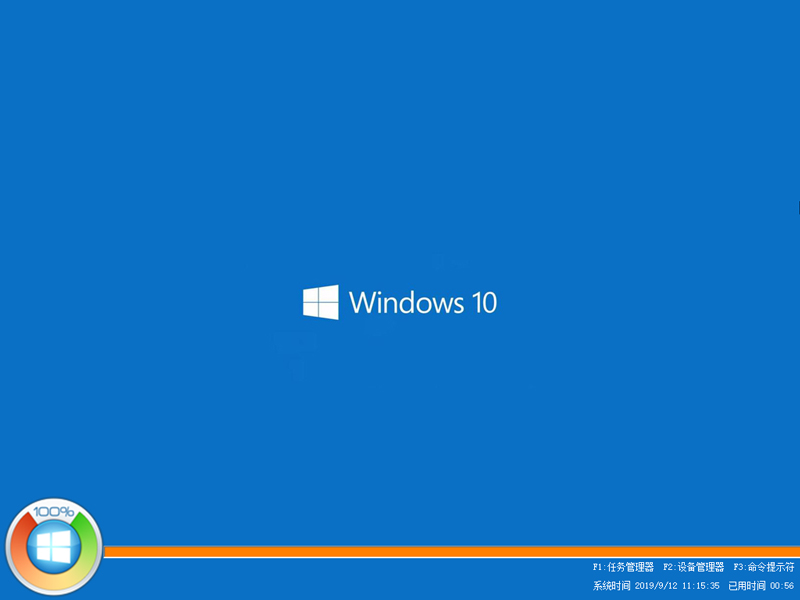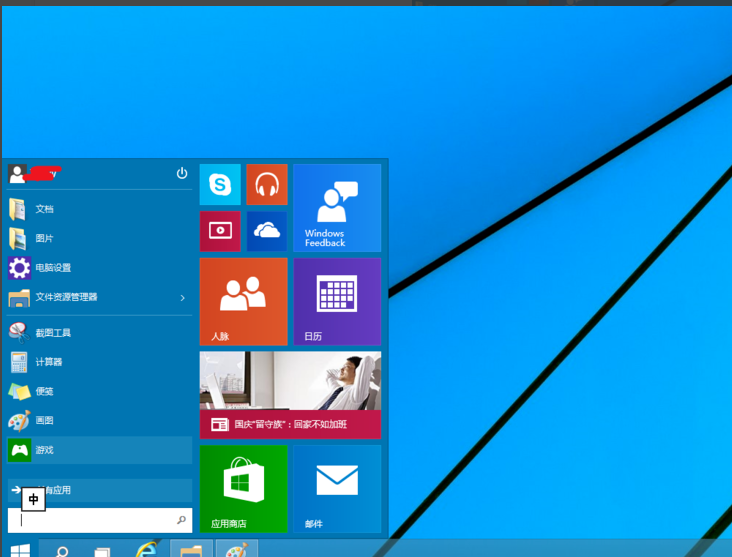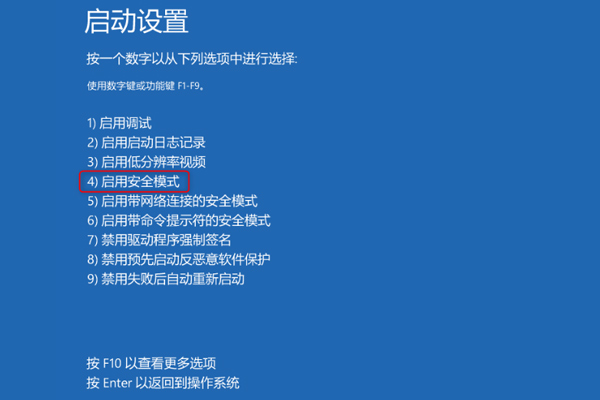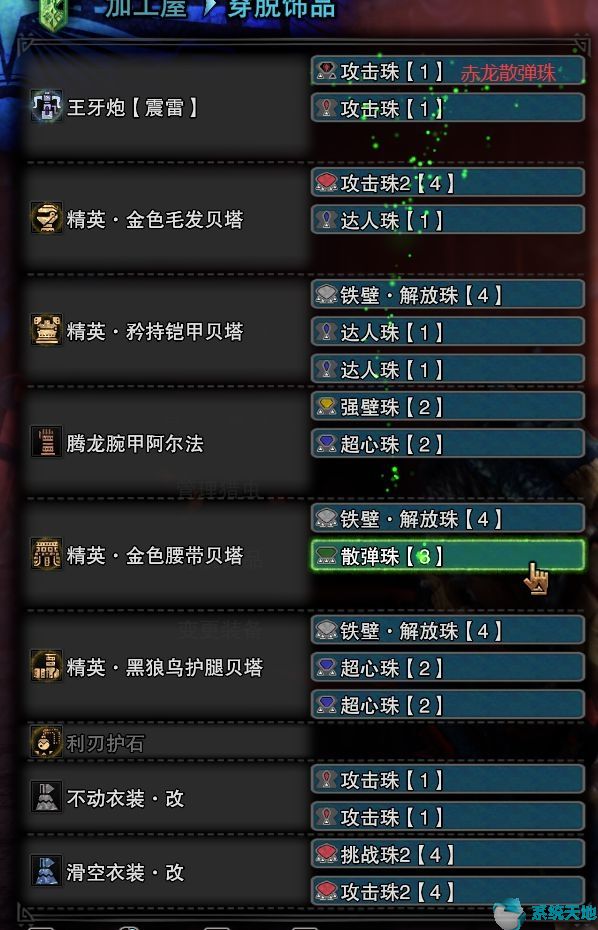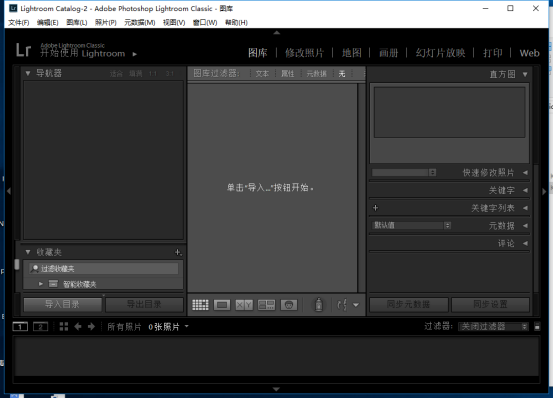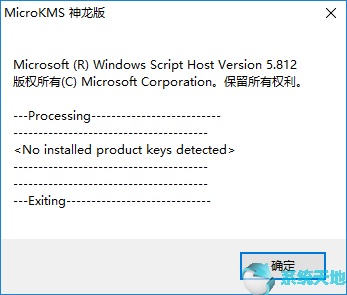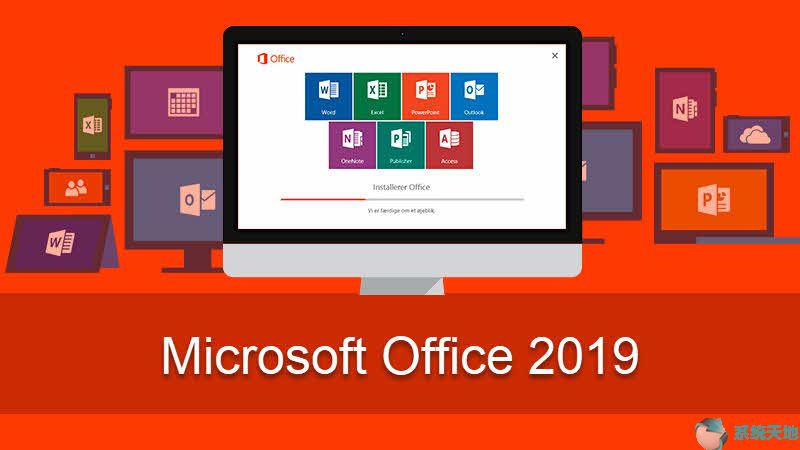格式工厂安装与转换教程。格式工厂是一款免费的多功能多媒体文件转换工具,功能强大,可以帮助用户轻松、快速地转换自己需要的视频文件格式。不仅如此,Format Factory软件操作简单,用户安装后即可开始使用,为用户带来快捷、轻松的体验。今天系统世界官网小编就教大家格式工厂的安装和转换教程。有需要的朋友可以一起了解一下。
格式工厂安装转换教程:
1.安装格式工厂(如果已安装则进行下一步)
1、大家首先去各大软件市场下载格式工厂的安装包。
2、双击运行格式工厂安装包,进入安装界面。
3、修改安装位置:将安装路径中“C:Program.”中的“C”改为“D”。也可以根据自己的喜好进行修改,但是不建议留在C盘,因为C盘的文件越多,电脑上的文件就越多。卡住了;
4、点击一键安装,进入下一步;
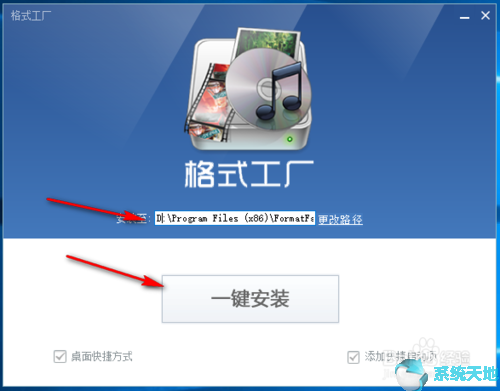
5、第二个安装页面:取消第三方安装推荐(图中红圈处)。 (去掉前面的)
6. 单击“下一步”
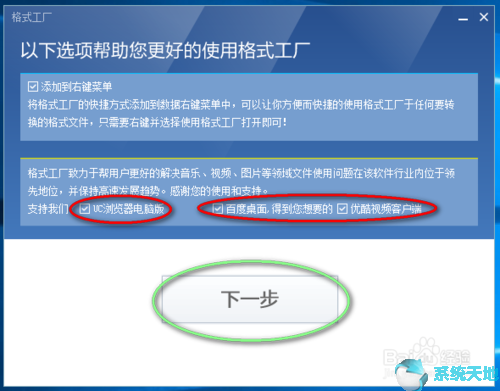
2.格式转换教程
1、安装完成后,双击桌面图标进入应用程序,进入主界面;
2、主界面左侧可以看到一排图标,这是格式转换栏;视频栏默认打开。如果您想转换其他类型,可以点击下面对应的类型(红框); (本文以视频转换为例);
3.找到您要转换的格式;
注意“是转换后你需要的格式,不是源文件格式”,点击图标。
我们以转换为MP4 为例。 MP4 位于顶部右侧。
4、点击需要转换的格式进行下一步;
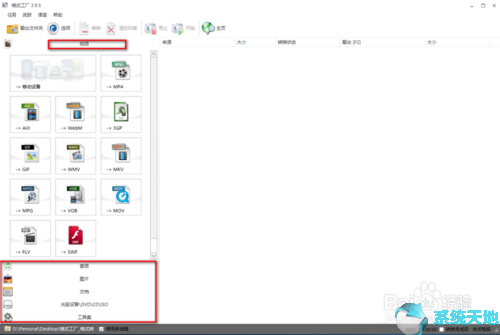
5、选择需要转换的源文件:点击新窗口右上角的“添加文件”;您也可以将文件直接拖到窗口中;
6.修改输出配置:上面直接有输出配置选项,可以修改一些基本属性;
(默认即可,无需修改)
7、修改输出文件夹:点击正下方的输出文件夹选择框,可以修改输出文件夹,将输出文件保存到你想要的位置;
8、左上角有一些快捷按钮,可以提高操作速度。
9、添加完成后,点击右上角确定; (在右上角);
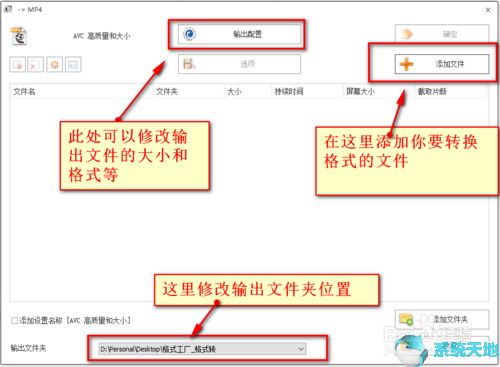
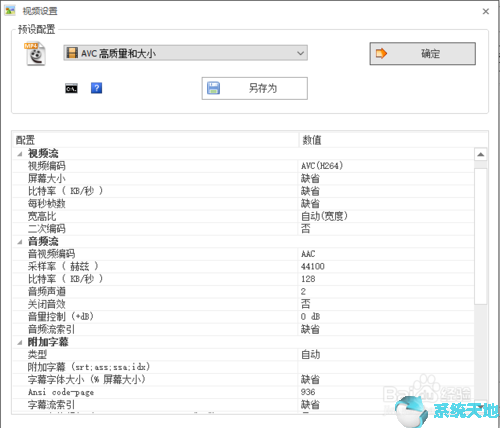
10、添加完成后,进入转换界面,进行最后确认,然后点击导航栏中的“开始”按钮开始转换;
11.在转换界面中,可以点击左上角的“输出文件夹”,进入输出文件夹。单击“清除列表”以清除您正在转换的任务。
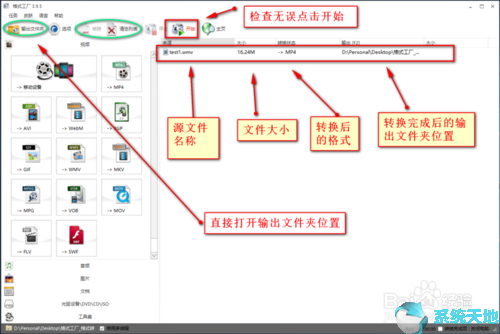
12. 转换;
当转换开始时,“转换状态”会变成转换进度条,您可以直观地看到转换的进度。
输出项可以看到你的输出文件夹的位置。

3. 转换完成
1、转换完成后,可以右键任务,右键菜单会有“查看文件、查看文件夹.等.”
您可以直接点击左上角的“打开输出文件夹”来查看完成的项目。
完成后,您可以退出程序。
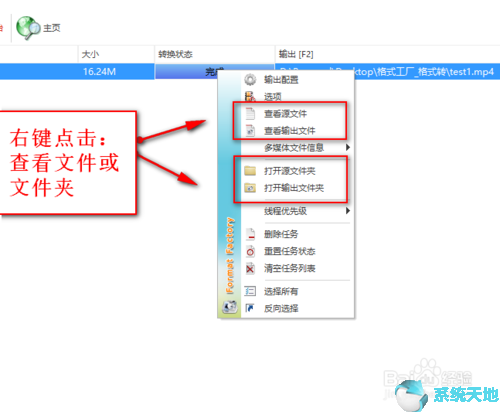
2. 这里是wmv和MP4的属性比较。视频尺寸增大了。
16.3M - 24.1M
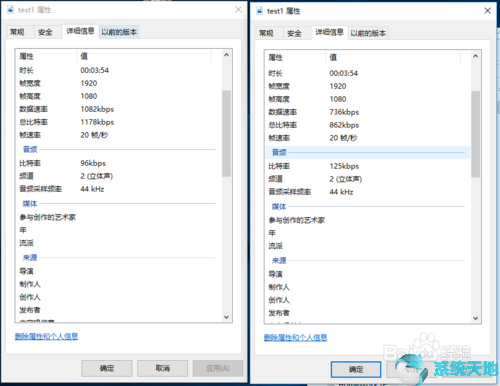
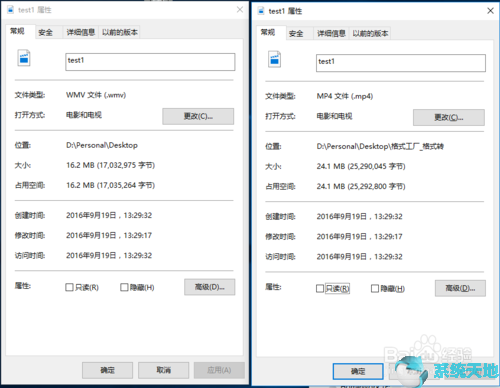
4. 基本设置介绍
1.修改输出文件夹;
2、关闭电脑:勾选后,任务完成后会关闭电脑(可以晚上任务过多时执行,执行完毕后关闭)。
3. 打开输出文件夹:如果选中,任务完成后将自动打开输出文件夹。
4.界面音效-完成通知/错误通知:勾选后,任务完成/出错时会播放提示音。
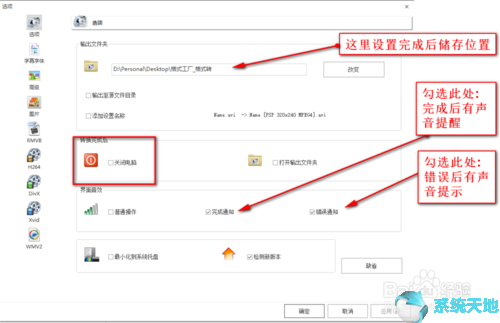
这是格式工厂安装和转换的教程。希望对您有所帮助。如果想了解更多教程请关注系统世界官网~~~~~~~~~
未经允许不得转载:探秘猎奇网 » 格式工厂安装以及转换教程下载(格式工厂怎么格式转换)

 探秘猎奇网
探秘猎奇网 番石榴的功效与作用,常吃番石榴的好处有什么?
番石榴的功效与作用,常吃番石榴的好处有什么? c盘的格式(c盘ntfs转换成fat32)
c盘的格式(c盘ntfs转换成fat32) 胃酸胃胀反酸水烧心是怎么回事?胃酸胃胀应当如何治疗?
胃酸胃胀反酸水烧心是怎么回事?胃酸胃胀应当如何治疗? win7不重装系统扩大c盘(win7不重装系统可以重新分区吗)
win7不重装系统扩大c盘(win7不重装系统可以重新分区吗) 发型屋测脸型准吗(有没有发型测试适合发型的软件)
发型屋测脸型准吗(有没有发型测试适合发型的软件) WPS怎么创建下拉菜单(wps下拉菜单的制作方法)
WPS怎么创建下拉菜单(wps下拉菜单的制作方法)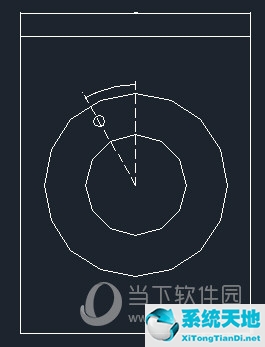 cad标注样式设置命令快捷键(cad2018标注样式设置在哪里)
cad标注样式设置命令快捷键(cad2018标注样式设置在哪里) ps怎样让风景图变清晰(ps风景图片模糊怎么变清晰)
ps怎样让风景图变清晰(ps风景图片模糊怎么变清晰)